 CRIPTARE E NASCONDERE I DATI AGLI SPIONI
CRIPTARE E NASCONDERE I DATI AGLI SPIONI
Quante volte ti sarai chiesto come fare per nascondere dati sensibili da occhi indiscreti?
Nell’era digitale siamo costretti a convivere con miriadi di password che talvolta vorremmo portare con noi, magari su una PENDRIVE, oppure vorremmo nascondere foto, video, audio o documenti, talvolta compromettenti, da occhi indiscreti.
Come fare?
Più volte anch'io mi sono trovato di fronte a questo dilemma, quindi mi sono messo alla ricerca sul web di soluzioni che potessero darmi un'adeguata risposta al problema. Beh... di soluzioni ce ne sono davvero tante, molte gratuite e molte a pagamento, però mi ha colpito un programma in particolare, perchè semplice da utilizzare e veramente efficiente, ROHOS MINI DRIVE, del quale esiste una versione a pagamento e una versione FREE (gratuita) che già rappresenta una valida soluzione.
Questo software permette di riservare aree crittografate su PENDRIVE e DISCHI, sia USB che interni. ROHOS MINI DRIVE utilizza una crittografia basata su algoritmo AES256 con chiave (password) fornita direttamente dall’utente, “parola magica” che permette solo a noi di accedere ai dati riservati e segretati.
Ti consiglio di adottare tutte le precauzioni necessarie al fine di non dimenticare la password, senza la quale i dati risulterebbero illeggibili per sempre e di custodirla onde evitare che altri possano sbirciare nei tuoi dati segreti.
Criptare non significa nascondere e nascondere non significa criptare.
CRIPTARE significa trasformare il contenuto di un qualsiasi file seguendo uno schema ben preciso di codifica (algoritmo) combinato con una chiave di crittografia, in questo caso fornita dall'utente. I files, pertanto, potranno essere letti o ri-trasformati "in chiaro", cioè nel formato originale accessibile a tutti, solo avendo la chiave di crittografia, altrimenti risulteranno illeggibili e inutilizabbili.
NASCONDERE significa semplicemente non mostrare i nomi dei files a chiunque sbirci nei nostri DISCHI o PENDRIVE.
ROHOS MINI DRIVE ci permette di criptare e nascondere i files allo stesso tempo.
Vediamo come si installa ROHOS MINI DRIVE e come si utilizza.
1 - Innanzitutto scarica il programma QUI salvandolo sul desktop o dove preferisci. Terminato il download avvia il programma rohos_mini

2 - All’eventuale finestra Controllo dell’account utente clicca SI. Compare la pagina per la scelta della lingua, imposta quella che desideri e clicca OK. Alla pagina di benvenuto all’installazione, clicca AVANTI
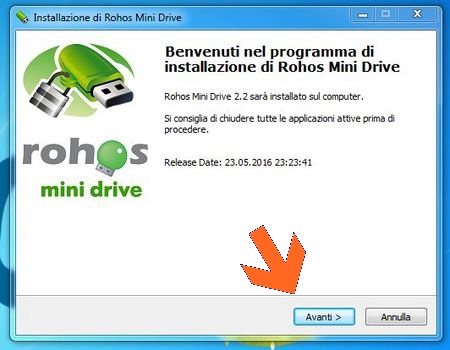
3 - Alla pagina del Contratto di Licenza spunta “Accetto i termini del contratto di licenza” e clicca AVANTI
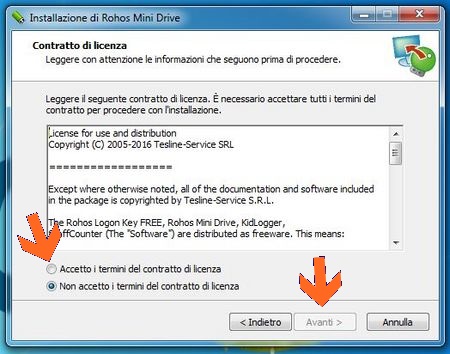
4 - Poi nelle pagine successive clicca AVANTI poi AVANTI poi INSTALLA. A questo punto si avvierà l’installazione del programma che durerà circa un minuto e se tutto è filato liscio dovresti trovarti qui. Clicca su FINE per avviare il programma

ROHOS ha installato un piccolo programma sempre in linea identificato dalla piccola icona gialla vicino all’orologio. Ora ti spiego come creare un’area criptata su PENDRIVE/disco USB o su hard disk interno.
COME FARE per criptare PENDRIVE o DISCO USB
(per comodità citerò solo la PENDRIVE, ma le operazioni sono analoghe anche per il DISCO USB)
1 - Inserisci una PENDRIVE e attendi che il PC la riconosca. Appena pronto clicca su Cripta il disco USB, 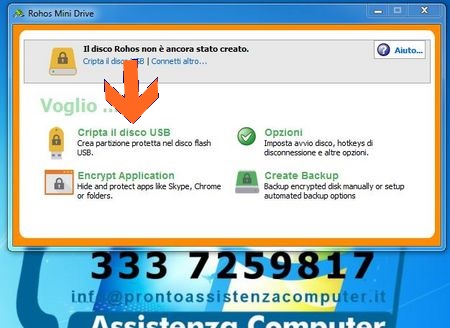
2 - Comparirà la finestra con un riepilogo dei parametri utilizzati per creare l'area criptata. Per modificare alcuni parametri clicca su Cambia
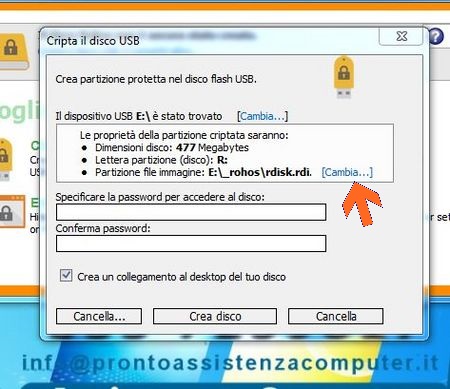
I parametri modificabili sono:
Lettera disco - è la lettera che sarà assegnata all'unità criptata
Dimensione disco (in megabytes) - è la quantità di spazio che vogliamo riservare all'area criptata espressa in megabyte. Sappi che 1000 Mb sono circa 1 Gb. La versione FREE che stiamo utilizzando limita lo spazio ad un massimo di 8500 Mb, cioè circa 8,5 Gb, mentre la versione PRO a pagamento riesce a crittografare interi dischi fino a 1.000.000 Mb, cioè circa 1 Tb.
File system - è il tipo di file system che vogliamo utilizzare per l’unità criptata: NTFS, FAT o FAT32. Conviene lasciare NTFS.
Algoritmo di criptazione - è l’algoritmo che ROHOS utilizza per crittografare i dati
I dati criptati saranno salvati in questo file immagine - ROHOS MINI DRIVE creerà una cartella nascosta \_rohos\ sulla PENDRIVE dove predisporrà un file immagine rdisk.rdi nel quale saranno memorizzati tutti i nostri dati crittografati. Conviene utilizzare il percorso di default.
3 - Dopo eventuali modifiche quali Dimensione disco e/o Lettera disco, clicca su OK

4 - Ora inserisci due volte la password di crittografia e non dimenticarla, quindi clicca Crea disco

5 - Il sistema impiegherà qualche minuto per predisporre la zona criptata sulla PENDRIVE e se hai eseguito bene tutti i passaggi ti troverai qui, clicca OK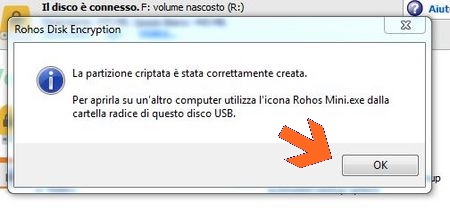
Quelle che vedi sono le cartelle contenute nell’unità criptata, dove conserverai i dati da segretare.
I tuoi DATI saranno criptati e nascosti solo se li copi o trasferisci in questo volume nascosto. Se i dati li copi, saranno sempre disponibili non criptati anche nelle loro posizioni di origine, mentre se li trasferisci saranno disponibili solo in maniera criptata in questo volume nascosto.
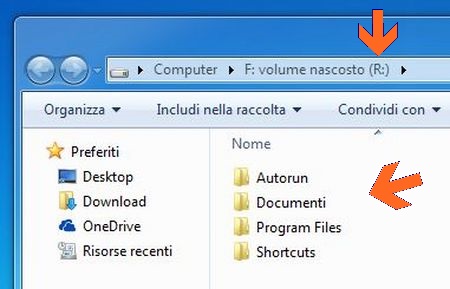
L’area criptata viene utilizzata come un normale disco

6 - Quando avrai finito di lavorare nell’area criptata, rimuovi direttamente la PENDRIVE o clicca sull’icona gialla ROHOS vicino all’orologio e clicca Disconnetti.
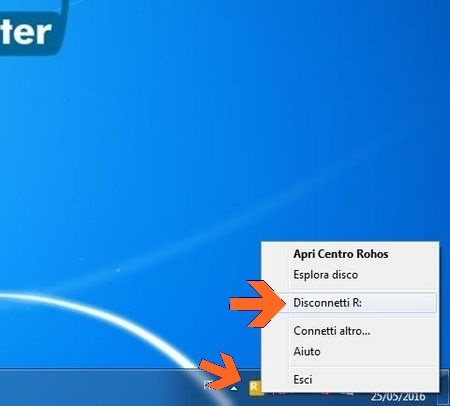
7 - Per accedere nuovamente all’area criptata, inserisci la PENDRIVE e avvia il programma ROHOS MINI.EXE che troverai sulla PENDRIVE stessa, inserisci la password e l’unità criptata è pronta per il lavoro.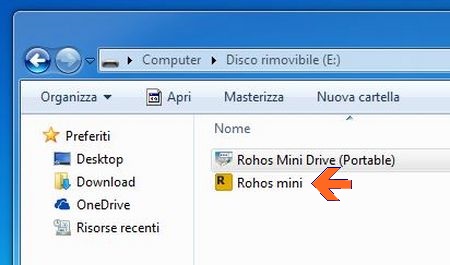
Ci sarebbe anche u altro metodo per accedere all’unità criptata, però conviene utilizzare quello descritto precedentemente onde evitare confusioni, specialmente se lavoriamo con più aree criptate su PENDRIVE e DISCHI.
COME FARE per criptare DISCO INTERNO
(per comodità lo chiamerò solo DISCO)
1 - Clicca sull’icona gialla ROHOS vicino all’orologio e clicca Apri Centro Rohos
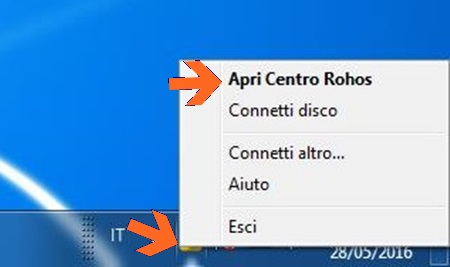
2 - All’eventuale finestra Controllo dell’account utente clicca SI. Clicca su Cripta il disco USB, 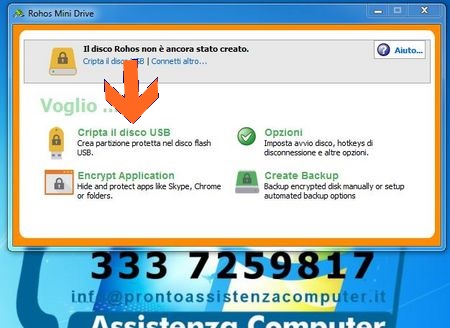
3 - Comparirà la finestra con la richiesta delle password, clicca su Cambia

4 - Scegli su quale DISCO vuoi creare l’area criptata per i dati e clicca OK

5 - Comparirà la finestra con il riepilogo dei parametri utilizzati per criptare. Per modificare alcuni parametri clicca su Cambia

Lettera disco - è la lettera che sarà assegnata all'unità criptata
Dimensione disco (in megabytes) - è la quantità di spazio che vogliamo riservare all'area criptata espressa in megabyte. Sappi che 1000 Mb sono circa 1 Gb. La versione FREE che stiamo utilizzando limita lo spazio ad un massimo di 8500 Mb, cioè circa 8,5 Gb, mentre la versione PRO a pagamento riesce a crittografare interi dischi fino a 1.000.000 Mb, cioè circa 1 Tb.
File system - è il tipo di file system che vogliamo utilizzare per l’unità criptata: NTFS, FAT o FAT32. Conviene lasciare NTFS.
Algoritmo di criptazione - è l’algoritmo che ROHOS utilizza per crittografare i dati
I dati criptati saranno salvati in questo file immagine - ROHOS MINI DRIVE creerà una cartella nascosta \_rohos\ sulla PENDRIVE dove predisporrà un file immagine rdisk.rdi nel quale saranno memorizzati tutti i nostri dati crittografati. Conviene utilizzare il percorso di default.
6 - Dopo eventuali modifiche quali Dimensione disco e/o Lettera disco, clicca su OK
7 - Ora inserisci due volte la password di crittografia e non dimenticarla, quindi clicca Crea disco
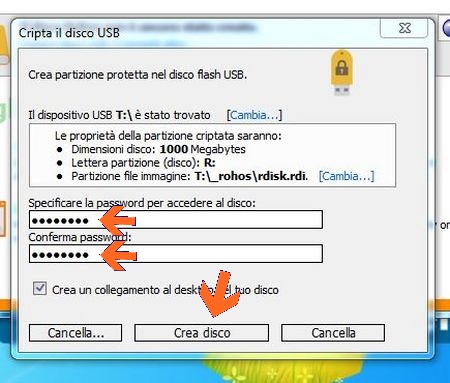
8 - Il sistema impiegherà qualche minuto per predisporre l’area criptata sul DISCO e se hai eseguito bene tutti i passaggi ti troverai qui. Clicca su OK
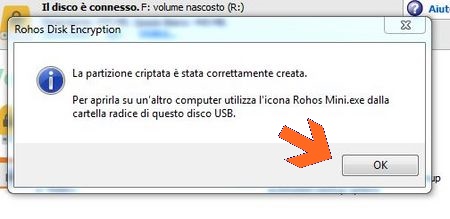
Quelle che vedi sono le cartelle contenute nell’unità criptata, dove conserverai i dati da segretare.
I tuoi DATI saranno criptati e nascosti solo se li copi o trasferisci in questo volume nascosto. Se i dati li copi, saranno sempre disponibili non criptati anche nelle loro posizioni di origine, mentre se li trasferisci saranno disponibili solo in maniera criptata in questo volume nascosto.
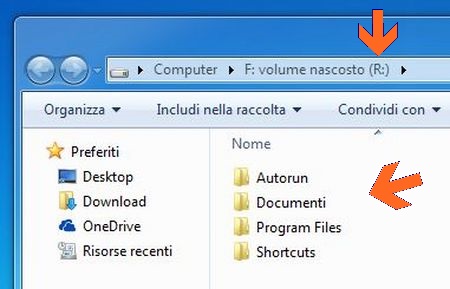
L’area criptata viene utilizzata come un normale disco

9 - Quando avrai finito di lavorare con l’area criptata sul DISCO clicca sull’icona gialla ROHOS vicino all’orologio e clicca sull’opzione Disconnetti.
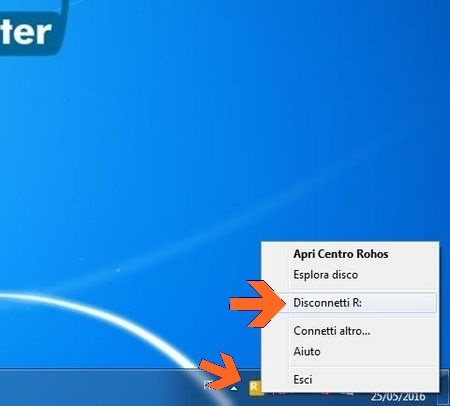
10 - Per poter accedere nuovamente all’area criptata avvia il programma ROHOS MIN.EXE che troverai sul DISCO stesso, inserisci la password e l’unità criptata è pronta per il lavoro.
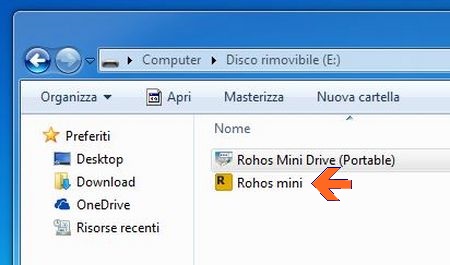
Ci sarebbe anche u altro metodo per accedere all’unità criptata, però conviene utilizzare quello descritto precedentemente onde evitare confusioni, specialmente se lavoriamo con aree criptate su PENDRIVE e DISCHI.
Il programma ROHOS MINI DRIVE offre tante altre prestazioni, come la possibilità di lavorare con più aree criptate su supporti diversi o addirittura sullo stesso supporto, però lascio a te il compito di scoprirle nel tempo e ti consiglio di iniziare ad esercitarti su una PENDRIVE, possibilmente vuota, utilizzando dei files non importanti o creati ad hoc per la prova.
Non esitare a contattarmi se dovessi riscontrare difficoltà nel tutorial o per altri chiarimenti.
Se il tutorial ti è piaciuto clicca MI PIACE in fondo alla pagina e se credi che possa piacere anche ai tuoi amici CONDIVIDI







































































